Problemen met gecombineerde registratie van beveiligingsgegevens oplossen
De informatie in dit artikel is bedoeld om beheerders te begeleiden die problemen oplossen die zijn gerapporteerd door gebruikers van de gecombineerde registratie-ervaring.
Auditlogboeken
De gebeurtenissen die zijn geregistreerd voor gecombineerde registratie, bevinden zich in de verificatiemethodenservice in de Auditlogboeken van Microsoft Entra.
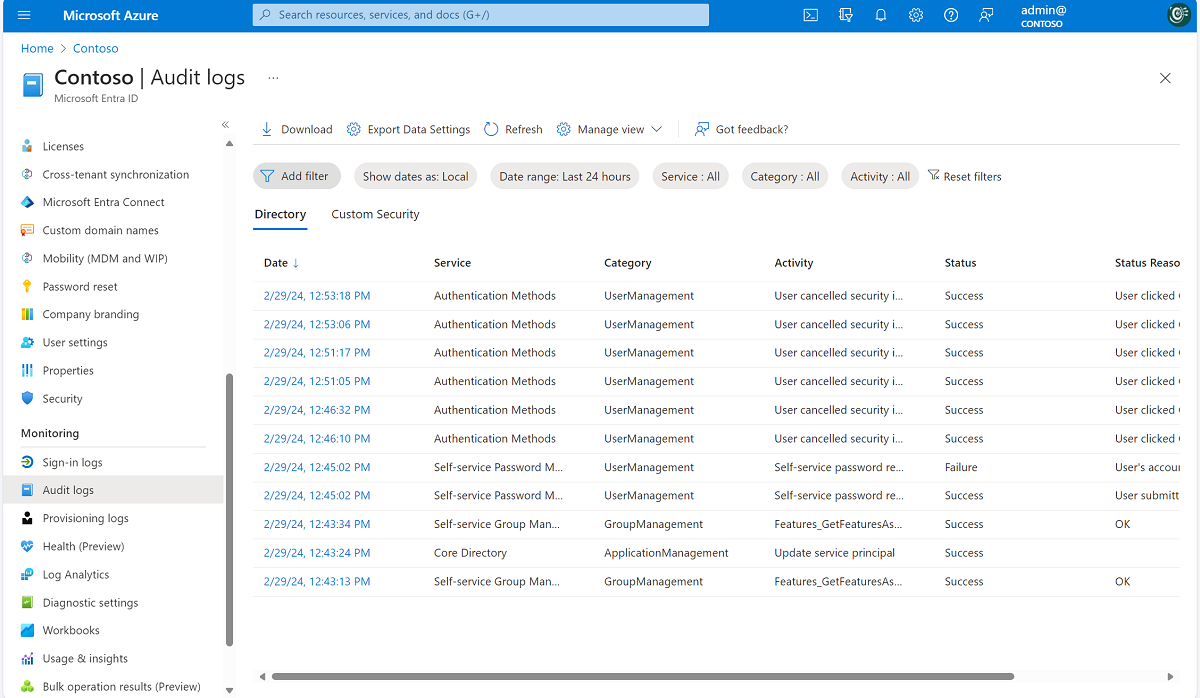
De volgende tabel bevat alle controlegebeurtenissen die zijn gegenereerd door gecombineerde registratie:
| Activiteit | Status | Reden | Beschrijving |
|---|---|---|---|
| Gebruiker heeft alle vereiste beveiligingsgegevens geregistreerd | Geslaagd | Gebruiker heeft alle vereiste beveiligingsgegevens geregistreerd. | Deze gebeurtenis treedt op wanneer een gebruiker de registratie heeft voltooid. |
| Gebruiker heeft alle vereiste beveiligingsgegevens geregistreerd | Fout | De gebruiker heeft de registratie van beveiligingsgegevens geannuleerd. | Deze gebeurtenis treedt op wanneer een gebruiker de registratie annuleert vanuit de interruptmodus. |
| Door de gebruiker geregistreerde beveiligingsgegevens | Geslaagd | Door de gebruiker geregistreerde methode. | Deze gebeurtenis treedt op wanneer een gebruiker een afzonderlijke methode registreert. De methode kan authenticator-app, telefoon, e-mail, beveiligingsvragen, app-wachtwoord, alternatieve telefoon enzovoort zijn. |
| Door de gebruiker gecontroleerde beveiligingsinformatie | Geslaagd | De gebruiker heeft met succes de beveiligingsgegevens gecontroleerd. | Deze gebeurtenis treedt op wanneer een gebruiker Ziet er goed uit selecteert op de controlepagina van beveiligingsgegevens. |
| Door de gebruiker gecontroleerde beveiligingsgegevens | Fout | Gebruiker kan beveiligingsgegevens niet controleren. | Deze gebeurtenis treedt op wanneer een gebruiker Ziet er goed uit selecteert op de controlepagina voor beveiligingsinformatie, maar er iets mislukt op de back-end. |
| Door de gebruiker verwijderde beveiligingsgegevens | Geslaagd | De gebruiker verwijderde methode. | Deze gebeurtenis treedt op wanneer een gebruiker een afzonderlijke methode verwijdert. De methode kan authenticator-app, telefoon, e-mail, beveiligingsvragen, app-wachtwoord, alternatieve telefoon enzovoort zijn. |
| Door de gebruiker verwijderde beveiligingsgegevens | Fout | De gebruiker kan de methode niet verwijderen. | Deze gebeurtenis treedt op wanneer een gebruiker probeert een methode te verwijderen, maar de poging om een of andere reden mislukt. De methode kan authenticator-app, telefoon, e-mail, beveiligingsvragen, app-wachtwoord, alternatieve telefoon enzovoort zijn. |
| Gebruiker heeft standaardbeveiligingsgegevens gewijzigd | Geslaagd | Gebruiker heeft de standaardbeveiligingsgegevens voor de methode gewijzigd. | Deze gebeurtenis treedt op wanneer een gebruiker de standaardmethode wijzigt. De methode kan een authenticator-appmelding zijn, een code van mijn authenticator-app of token, +X XXXXXXXXXXXX opbellen, een code naar +X XXXXXXXXX sms'en, enzovoort. |
| Gebruiker heeft standaardbeveiligingsgegevens gewijzigd | Fout | Gebruiker kan de standaardbeveiligingsgegevens voor de methode niet wijzigen. | Deze gebeurtenis treedt op wanneer een gebruiker de standaardmethode probeert te wijzigen, maar de poging om een of andere reden mislukt. De methode kan een melding van de Authenticator-app zijn, een code van mijn Authenticator-app of token, bellen naar +X XXXXXXXXXXX, een code sms'en naar +X XXXXXXXXX, enzovoort. |
Problemen met de onderbrekingsmodus oplossen
| Symptoom | Stappen voor probleemoplossing |
|---|---|
| Ik zie niet de methoden die ik verwachtte. | 1. Controleer of de gebruiker een Microsoft Entra-beheerdersrol heeft. Zo ja, bekijkt u de verschillen in het SSPR-beheerbeleid. 2. Bepaal of de gebruiker wordt onderbroken vanwege het afdwingen van meervoudige verificatie (MFA) of het afdwingen van SSPR-registratie. Zie het stroomdiagram onder Gecombineerde registratiemodi om te bepalen welke methoden moeten worden weergegeven. 3. Bepaal hoe recent het MFA- of SSPR-beleid is gewijzigd. Als de wijziging recent is, kan het enige tijd duren voordat het bijgewerkte beleid is doorgegeven. |
Het oplossen van problemen met de beheermodus
| Symptoom | Stappen voor probleemoplossing |
|---|---|
| Ik heb geen optie om een bepaalde methode toe te voegen. | 1. Bepaal of de methode is ingeschakeld voor MFA of voor SSPR. 2. Als de methode is ingeschakeld, slaat u het beleid opnieuw op en wacht u 1-2 uur voordat u de test opnieuw uitvoert. 3. Als de methode is ingeschakeld, moet u ervoor zorgen dat de gebruiker nog niet het maximum aantal van die methode heeft ingesteld dat deze mag worden ingesteld. |
Gebruikers verplichten zich opnieuw te registreren voor meerfactorauthenticatie
- Meld u aan bij het Microsoft Entra-beheercentrum als ten minste een Authentication Policy Administrator.
- Blader naar Gebruikersen selecteer de gebruiker die u MFA opnieuw wilt registreren.
- Klik op verificatiemethodenen klik op Vereisen dat opnieuw wordt geregistreerd voor meervoudige authenticatie.
- Klik op OK- om te bevestigen.